3D druka ir aditīvs ražošanas process, kas rada trīsdimensiju objektus no digitālā faila. Objekti tiek veidoti, izklājot secīgus materiāla slāņus, līdz objekts ir pabeigts. STL faili ir visizplatītākais failu formāts, ko izmanto 3D drukāšanā. STL apzīmē 'stereolitogrāfiju' un ir faila formāts, kas attēlo 3D objektus trīsstūrveida tīklā. Ir daudz programmatūras programmu, ko var izmantot, lai rediģētu STL failus. Daži no labākajiem bezmaksas STL redaktoriem ir uzskaitīti zemāk. Blender ir bezmaksas atvērtā koda 3D izveides komplekts. Tas atbalsta visu 3D konveijeru — modelēšanu, takelāžu, animāciju, simulāciju, renderēšanu, kompozīciju un kustības izsekošanu, pat video rediģēšanu un spēļu izveidi. MeshLab ir atvērtā koda, pārnēsājama un paplašināma sistēma nestrukturētu 3D trīsstūrveida acu apstrādei un rediģēšanai. SculptGL ir neliela tēlniecības lietojumprogramma, ko nodrošina JavaScript un webGL. OpenSCAD ir programmatūra cietu 3D CAD objektu izveidei. Tas ir bezmaksas un pieejams operētājsistēmām Windows, Mac OS X un Linux.
Ja vēlaties izveidot vai rediģēt STL failus datorā ar Windows 11/10, šī ziņa jūs interesēs. STL, kas nozīmē Standarta Teselācijas valoda un Standarta trīsstūrveida mēle Vietējais 3D faila formāts stereolitogrāfija tehnoloģijas. To izmanto, lai datorā izveidotu, uzglabātu un drukātu 3D modeļus.
Tagad STL 3D failus var rediģēt tikai ar programmatūru, kas atbalsta failu formātu. Ja vēlaties izveidot jaunus 3D STL modeļus vai rediģēt esošu STL modeli, jums būs nepieciešama īpaša trešās puses programmatūra, kas ļauj atvērt un modificēt šādus failus. Ja meklējat šādu programmatūru, šeit ir jūsu pietura. Šajā rokasgrāmatā mēs pieminēsim dažas no labākajām bezmaksas STL rediģēšanas programmām, kas ļauj izveidot vai rediģēt STL failus. Ir arī vairāki STL tīmekļa redaktori, kurus varat izmantot tiešsaistē. Visi šie STL redaktori piedāvā būtiskus 3D dizaina rīkus, tostarp pārveidošanu, skulptūru veidošanu, 3D sietu un formu pievienošanu, faktūru rediģēšanu utt. Detalizēti apskatīsim šo bezmaksas STL redaktoru funkcijas.
Kā izveidot vai rediģēt STL modeli operētājsistēmā Windows 11/10
Šeit ir bezmaksas STL rediģēšanas programmatūra un tiešsaistes rīki, ar kuriem varat izveidot vai rediģēt 3D modeļus STL formātā operētājsistēmā Windows 11/10 datorā:
- Autodesk tīkla mikseris
- Spārni 3D
- Tīkla laboratorija
- Blenderis
- 3D slīpmetējs
- SculptGL
1] Autodesk Meshmixer

Autodesk Meshmixer ir bezmaksas STL redaktors operētājsistēmai Windows. Būtībā tā ir 3D CAD programmatūra, kas ļauj rediģēt STL un dažādus citus 3D modeļus. Jūs varat atrast visus nepieciešamos modelēšanas rīkus, kas ļaus jums veikt vēlamās modifikācijas jūsu 3D modeļos. Turklāt to ir ļoti viegli lietot nekā citu sarežģītu 3D modelēšanas programmatūru. Tādējādi to var izmantot gan iesācēji, gan pieredzējuši lietotāji.
Tas piedāvā režģa projektēšanas rīkus, piemēram, ekstrakts, tilts, savienot, izveidot no jauna, dzēst, aizvērt plaisas, izveidot cietu, dobu, pievienot cauruli, rīt, izveidot veidni, aizpildīt, sadalīt, ēnošanas rīki, 3D skulptūru rīki, virsmas štancēšanas rīki, uc Tam ir pieejami arī daži modeļu pārveidošanas rīki. Šie instrumenti tulkot, pagriezt, spoguļot, mērogot, dublēt, līdzināt, un vēl.
Šai programmatūrai ir arī daudz labu 3D modeļu analīzes rīku, kas ļauj analizēt STL modeli. Varat izmantot atrašanu Acs vaicājums, tīkla inspektors, mērīšanas rīks, stiprības un stabilitātes novērtējums, biezuma aprēķins, optimālās orientācijas atrašana, un citi rīki šim nolūkam.
bezmaksas smilšu kastes programma
Pēc STL modeļa rediģēšanas varat to saglabāt tā sākotnējā formātā vai konvertēt uz STL, PLY, VRML, DAE, 3MF un citiem. Lai to izdarītu, varat izmantot funkciju 'Fails' > 'Eksportēt'. Tas nodrošina arī 3D drukāšanas funkcionalitāti.
Šis ir vēl viens labs STL failu redaktors, kuru varat lejupielādēt. no šejienes .
Skatīt: Kā skatīt un konvertēt IGS failus sistēmā Windows?
2] Spārni 3D
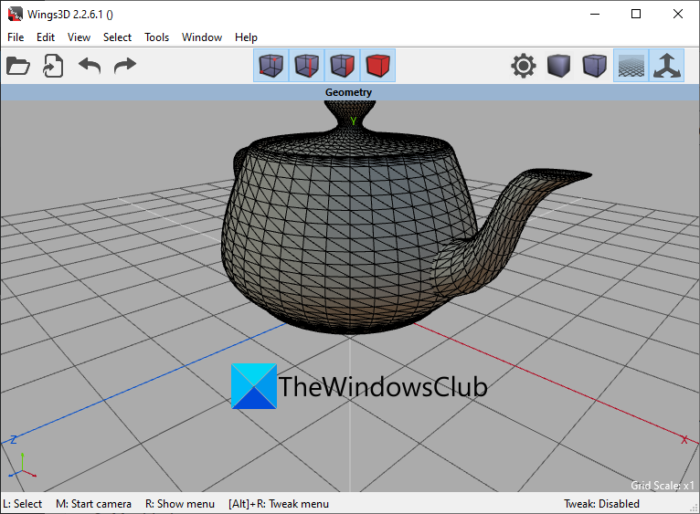
Wings 3D ir starpplatformu 3D modelēšanas programmatūra, kas ļauj rediģēt STL modeļus. Izmantojot to, jūs varat modificēt esošos STL failus vai izveidot pilnīgi jaunu 3D modeli STL formātā. Šajā programmatūrā varat atrast uzlabotu 3D modelēšanas rīku komplektu, kas ļauj rediģēt STL modeļus atbilstoši jūsu prasībām. Šie rīki ir no pārveidošanas rīkiem līdz skulptūru veidošanas rīkiem. Turklāt tas nodrošina arī uzlabotus atlases rīkus precīzai modeļu rediģēšanai.
Varat vienkārši atvērt lokāli saglabātu STL modeli savā datorā vai izmantot opciju Fails > Jauns, lai izveidotu jaunu 3D modeli. Pēc tam jūs varat izmantot standarta rīkus, piemēram Pārvietot, mērogot, pagriezt, izspiest, slīpi, nogriezt, griezt, metināt, un tā tālāk, lai veiktu vispārīgas izmaiņas savā 3D modelī. Bez tam ir daudz rīku, piemēram, Izspiešana, čaulas izspiešana, ievilkšana, izliekums, pacelšanās, atlocīšana, plakanā griešana, sadalīšana, tesellate, apļveida forma, krustošana, saliekšana, bīde, un Ievietot .
Jūs saņemat arī daudz citus rīkus, kas palīdzēs rediģēt vai izveidot atbilstošus 3D modeļus. Magnēti un magnētu maskēšana, virtuāls spogulis simetriskai modelēšanai, Tweak and Sculpt, un Выбор malas cilpa un malas gredzens dažas lieliskas funkcijas, kuras varat atrast šeit. Tā piedāvā arī materiālu redaktora funkciju, lai rediģētu jūsu 3D modeļu ārējos materiālus.
Wings 3D ietver arī modeļa renderēšanu, lai pareizi skatītu STL modeli. Šie rīki ietver ortogonāli skati, izometriski skati, stiepļu rāmis, ēna, ainas apgaismojums, puslodes gaismas izmantošana, mērķa izcelšana, uc Turklāt jūs varat arī parsēt STL modeļus, izmantojot dažādas funkcijas. tas ir tas pats Kontūrs un Ģeometrijas sižets funkcijas, kuras varat izmantot, lai pārbaudītu 3D modelī izmantoto objektu, faktūru, gaismu, materiālu utt. sarakstu.
Rediģēto STL modeli var saglabāt tā sākotnējā formātā. Vai arī varat to eksportēt citā formātā, lai pārveidotu savu STL modeli. Šīs programmatūras atbalstītie izvades formāti ir 3DS, PLY, DAE, OBJ, GLB, WRL utt. Tas arī ļauj konvertēt STL vektorattēlos, piemēram, EPS un SVG.
Šis ir lielisks bezmaksas un atvērtā koda STL redaktors, kas ir piemērots gan iesācējiem, gan profesionāliem lietotājiem. Jūs varat to lejupielādēt no šejienes .
Lasīt: Kā pārvērst OBJ uz FBX, izmantojot Paint 3D?
3] Tīkla laboratorija
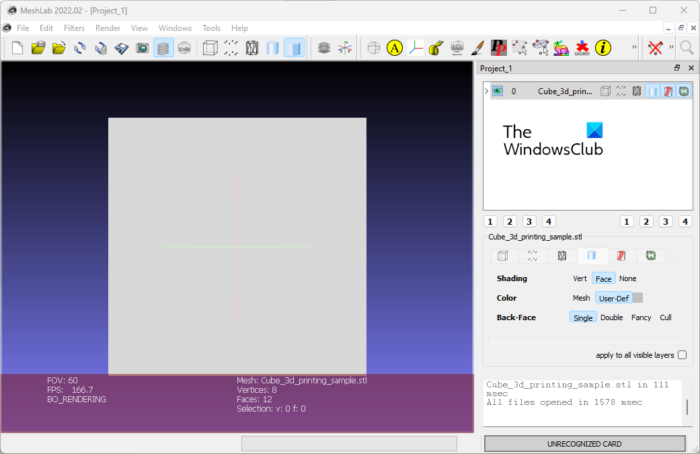
Vēl viena STL rediģēšanas programmatūra šajā sarakstā ir MeshLab. Tā ir bezmaksas un atvērtā koda starpplatformu CAD programmatūra, kas ļauj atvērt un rediģēt STL failus. Ar to jūs varat arī izveidot jaunus STL modeļus. Tam ir visi nepieciešamie projektēšanas rīki, un tas ir aprīkots ar lietotājam draudzīgu GUI.
Daži no tajā esošajiem 3D modelēšanas un pārveidošanas rīkiem ietver savienošanas rīkus, saišu rediģēšanu, ēnotājus, dažādus filtrus, tulkošanu, pagriešanu, mērogošanu, izlīdzināšanas rīku, Z-zīmēšanu, kvalitātes kartēšanu, zīmēšanas iespējas utt. Papildus tiem ir arī rīki. rediģēšana. Kā Rekonstrukcija, manipulācijas ar krāsām, krāsu saskaņošana un teksturēšana, 3D attēlveidošana, griešana, aizvēršana, vienkāršošana, uzlabošana un pārveidošana, un tā tālāk.
Windows 10 infrasarkanais
Tas nāk ar paplašinātu komplektu Filtri iespējas. Šīs iespējas krāsu veidošana un manipulācijas, punktu iestatīšana, paraugu ņemšana, faktūra, tīrīšana un atjaunošana, pārveidošana, vienkāršošana un rekonstrukcija, kvalitātes mēri un aprēķini, un daudz vairāk. Varat arī izmantot dažus noderīgus 3D modeļu renderēšanas rīkus, piemēram, loga stūra displeju, UV Tex parametru displeju, kvalitātes histogrammas displeju, ēnotājus, kvalitātes kontūras displeju, ēnu displeja iespējošanu, izliekuma displeju utt.
Varat saglabāt sava STL modeļa rediģēto versiju, izmantojot opciju Fails > Eksportēt tīklu kā. Tas arī ļauj konvertēt STL modeli tādos formātos kā PLY, DAE, OBJ utt.
Šis ir vēl viens labs bezmaksas STL redaktors. Jūs to varat iegūt no meshlab.nr .
Lasīt: Kā skatīt STP/STEP failu operētājsistēmā Windows 11/10?
4] Blenderis
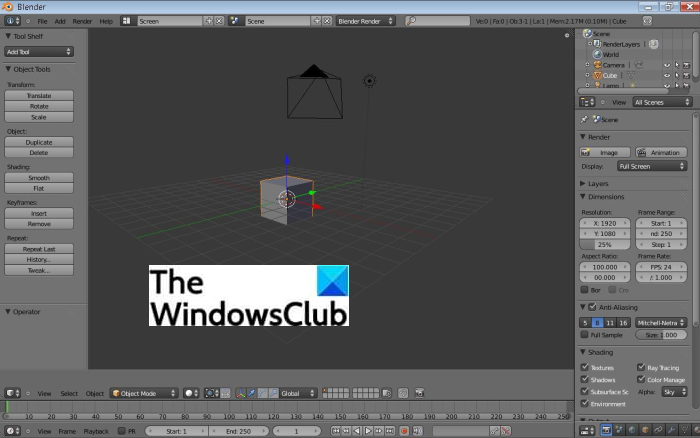
Blenderis ir populāra bezmaksas atvērtā koda 3D modelēšanas un animācijas programmatūra operētājsistēmai Windows un citām platformām. Varat to izmantot arī kā STL redaktoru, jo tas ļauj atvērt, skatīt un modificēt STL modeļus.
Lai pilnībā izmantotu šo programmatūru, ir nepieciešama zināma pieredze. Tā ir sarežģīta programmatūra, kurai jāiemācās pareizi lietot tās rīkus. Tāpēc, pirms sākat darbu, iesakām noskatīties dažas video pamācības, lai sāktu darbu.
Atgriežoties pie šī STL redaktora galvenajām funkcijām, varat izmantot tā pārveidošanas rīkus, piemēram, tulkošanu, pagriešanu, mērogošanu, atspoguļošanu utt., lai veiktu izmaiņas modeļa orientācijā un pozīcijā. Tam ir arī dažādas ēnojuma, tīklošanas, animācijas iespējas, stingra korpusa rīki un rīki, kas ļauj rediģēt STL modeļus atbilstoši jūsu prasībām.
Pēc STL modeļa rediģēšanas varat saglabāt to pašu formātu vai pārvērst to tādos formātos kā DAE, PLY, 3DS, FBX, OBJ u.c.
Blender ir lieliska un uzlabota 3D CAD un animācijas programmatūra, ar kuru varat rediģēt 3D modeļus, piemēram, STL. Tas arī ļauj rediģēt video failus.
teksta salīdzinātājs
SAVIENOTS AR: Labākā bezmaksas 3D failu skatītāja programmatūra, lai skatītu 3D modeļus operētājsistēmā Windows
5] 3D slīpsvītra
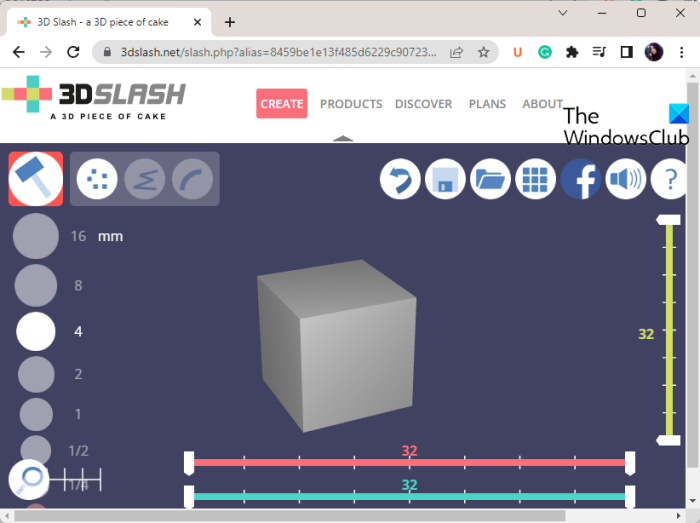
3D Slash ir bezmaksas tiešsaistes STL redaktors. Tas ir tiešsaistes 3D satura izveides rīks, kas ļauj rediģēt, izveidot un drukāt 3D modeļus.
Lai to izmantotu, jums ir jāreģistrējas ar kontu tās vietnē. Pēc tam piesakieties un pēc tam varat importēt savu esošo STL modeli, lai to rediģētu. Vai arī varat izveidot pilnīgi jaunu. Vienkārši noklikšķiniet uz Sākt jaunu modeli > Izveidot jaunu modeli un pēc tam pievienojiet tukšu modeli, lai izveidotu jaunu, vai importējiet esošu STL failu, lai to rediģētu.
Tas nodrošina dažādus rīkus figūru veidošanai, tostarp āmuru (viena kuba noņemšanai), špakteļlāpstiņu (viena kuba atgūšanai), kaltu (kuba gabalu noņemšanai), sienu (kuba gabalu atgūšanai) un urbi. (noņemot gabalu). . Varat arī pievienot 3D formas, piemēram, kastes, cilindrus, sfēras, konusus utt. Turklāt tas nodrošina rīkus kubu krāsošanai, to piepildīšanai ar krāsu, dziļu krāsu pielietošanai utt. Vēl daži rīki, piemēram, projektors, vietturis, pirksts (pielāgot forma) un tajā ir pieejami arī citi.
Jūs varat apskatīt modeli virtuālajā realitātē. Lai saglabātu modeli, noklikšķiniet uz 3D drukas opcijas un pēc tam atlasiet STL formātu, lai saglabātu modeli lokāli. Tas arī ļauj saglabāt rediģēto STL modeli citos formātos, piemēram, OBJ, DAE, FBX, GLB utt. Ir pieejama arī 3D drukāšana.
Tas ir bezmaksas personīgai lietošanai ar dažiem funkciju ierobežojumiem. Varat izmēģināt tā premium versijas, lai izmantotu modernākus 3D modelēšanas rīkus. jūs varat to pārbaudīt Šeit .
Lasīt: Kā rediģēt SKP modeli operētājsistēmā Windows 11/10?
6] SkulptūraGL
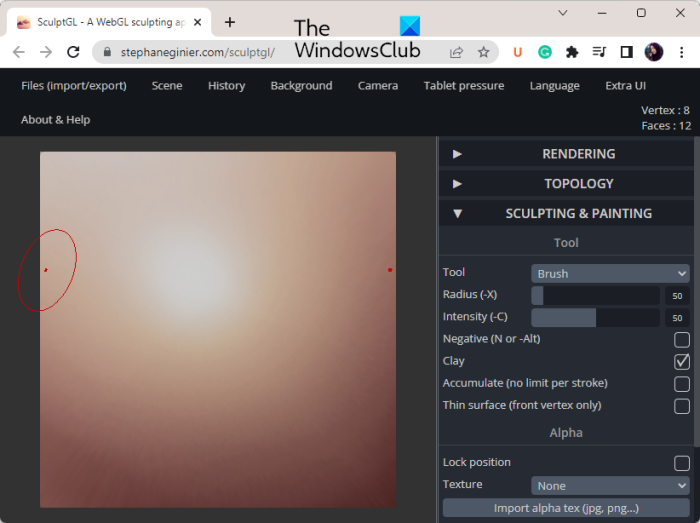
Nākamais bezmaksas STL redaktors, ko varat izmantot, ir SculptGL. Šis ir tīmekļa STL rediģēšanas rīks, kuru varat atvērt tīmekļa pārlūkprogrammā un rediģēt STL failu.
Tas nodrošina dažādus Tēlniecība un glezniecība rīki, ko var izmantot, lai izstrādātu 3D modeli vai rediģētu STL modeli. Pašreizējai ainai varat pievienot arī kubus, cilindrus, sfēras un toru. Šie rīki ietver Piepūst, pagriezt, suku, saplacināt, saspiest, vilkt, vilkt, saliekt, pārvietot, pārveidot, uc Izmantojot jebkuru no šiem rīkiem, varat pielāgot tā rādiusu, intensitāti un citus parametrus.
Varat arī savam modelim lietot tekstūras. Tas piedāvā arī topoloģijas funkcijas, piemēram, vairāku izšķirtspēju, vokseļu atkārtotu savienošanu, dinamisku topoloģiju utt. Jūs saņemat arī dažas noderīgas modeļa renderēšanas iespējas, piemēram, ēnotāju, materiālu utt. Rediģējot modeli, varat pielāgot kameras skatu atbilstoši savām prasībām. . Tas arī ļauj pielāgot 3D modeļa fonu.
Windows 10 atcelt tīkla disku
Kad esat pabeidzis STL modeļa rediģēšanu, saglabājiet to tajā pašā vai citā 3D faila formātā. Daži atbalstītie izvades formāti ir OBJ, PLY un SGL. Saglabājot modeli, varat pielāgot tā izmēru un saglabāt raupjumu/difūziju/metalitāti.
Ja jums tas patīk, dodieties uz to tīmekļa vietne lai sāktu STL modeļu izveidi vai rediģēšanu.
Saistītā lasāmviela: Labākā bezmaksas modes dizaina programmatūra operētājsistēmai Windows.
Kāds ir labākais STL redaktors?
Manuprāt, Wings 3D un Autodesk Meshmixer ir lieliski STL redaktori ar pamata un uzlabotiem 3D modelēšanas rīku komplektiem. Šī programmatūra atbalsta daudzus 3D failu formātus, izņemot STL. Turklāt labi ir tas, ka tie ir diezgan vienkārši lietojami, kas padara tos piemērotus gan naiviem lietotājiem, gan profesionāļiem. Ja zināt, kā lietot Blender, varat arī mēģināt izveidot vai rediģēt STL modeļus. Šajā ziņā mēs esam apsprieduši šo STL redaktoru galvenās funkcijas, tāpēc pārbaudiet to.
Kāda programmatūra tiek izmantota, lai izveidotu STL failus?
Programmatūra, ko var izmantot, lai izveidotu STL failus, ir Wings 3D, Autodesk Meshmixer, MeshLab un Blender. Tie ir labi STL redaktori, kas ļauj izveidot jaunus 3D modeļus STL faila formātā. Ir vairāki labi tiešsaistes rīki, kurus var izmantot, lai izveidotu STL failus, piemēram, 3D Slash un SculptGL. Varat atvērt šīs vietnes un pēc tam izveidot jaunu STL failu, izmantojot pieejamos 3D modelēšanas rīkus.
Vai ir iespējams rediģēt STL failus?
STL faili ir rediģējami. STL failā ir 3D dizaini, kurus var rediģēt 3D CAD lietojumprogrammā, kas atbalsta šo formātu. Varat izmēģināt tādas programmas kā Wings 3D, Autodesk Meshmixer vai MeshLab, jo tās ļauj atvērt, skatīt un modificēt STL failu. Ja vēlaties izmantot tiešsaistes rīku, izmantojiet bezmaksas tīmekļa pakalpojumus, piemēram, 3D Slash vai SculptGL. Mēs esam apsprieduši šos un citus bezmaksas STL redaktorus šajā ziņā, kuru varat pārbaudīt.
Tagad lasiet: Kā rediģēt OBJ 3D modeļus operētājsistēmā Windows 11/10?
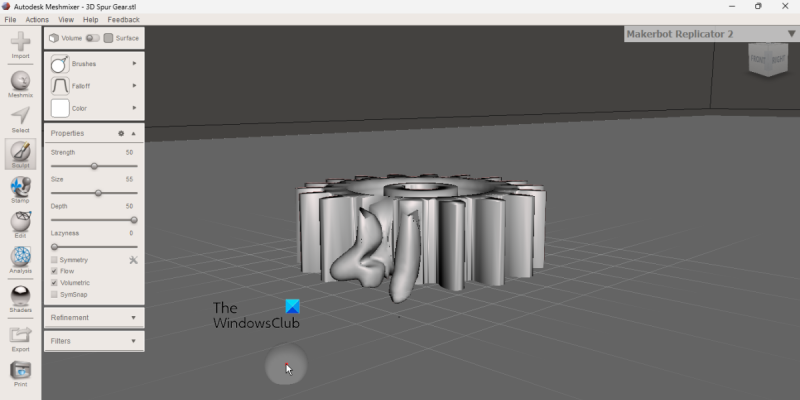


![Programma netiks atvērta pēc Windows atjaunināšanas [Fiksēts]](https://prankmike.com/img/troubleshoot/60/program-won-rsquo-t-open-after-windows-update-fixed-1.png)











